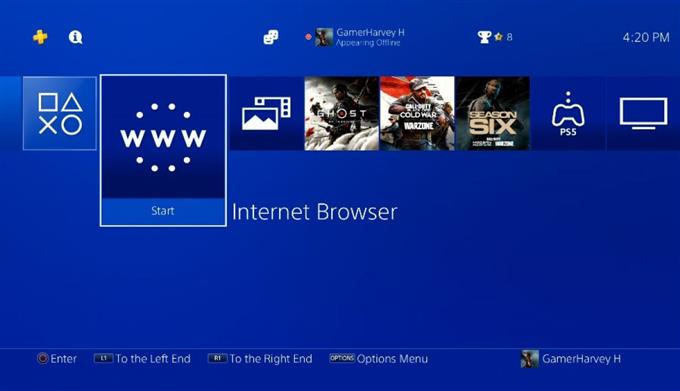PlayStation 4を初めて使用する場合は、PlayStation4を使用してWebサイトにアクセスできることにすぐには気付かないかもしれません。この記事では、PS4インターネットブラウザアプリを開いて使用する方法と、アプリをより効率的にするためにいくつかの設定を構成する方法を紹介します。
PlayStation 4にはインターネットブラウザがありますか?
PS4は優れたゲーム機ですが、完全にゲーム用に設計されているにもかかわらず、機能的なWebブラウザーも備えていることに驚かれるかもしれません。 PCやスマートフォンの通常のブラウザと同じように、PS4 Webブラウザでは、アドレスバーにアクセスしたいURLまたはドメインを入力するだけで、ワールドワイドウェブを閲覧できます。
この組み込みのインターネットブラウザは、ゲーム機ではそれほど必要ではありませんが、非常に優れたインターフェイスを備えています。キーボードにはかなり簡単にアクセスでき、頻繁に使用するボタンがコントローラーのボタンに割り当てられます。たとえば、検索語を入力した後、「検索」キーや「Enter」キーを探す代わりに、R2ボタンを押すだけです。
Googleを使用して何かを検索するのが好きな場合は、三角形のボタンを押すだけでアクセスできます。これは、アドレスバーにアドレスを入力するよりもはるかに優れています。
PS4インターネットブラウザを開いて使用するにはどうすればよいですか?

PS4ブラウザへのアクセスは簡単です。以下の手順に従ってください。
- PS4の電源を入れます。
- PS4のホーム画面に移動します。
- インターネットブラウザタイルを見つけます。 WWW アイコンが必要です。 wwwアイコンがない場合は、ライブラリ>の下に移動します アプリ。
- インターネットブラウザタイルを強調表示し、コントローラのサークルボタンを押します。
- これで、ブラウザの使用を開始できます。ウェブサイトを開くには、上部のアドレスバーにURLを入力し、 R2ボタンを押して開きます。
PS4ブラウザで動画を再生できますか?
はい。 PS4 Webブラウザーは、Webサイトを開くことも、Webサイトからビデオを再生することもできます。
PS4ブラウザを削除できますか?
PS4ゲームとは異なり、PS4Webブラウザアプリケーションをシステムから削除することはできません。ホーム画面からインターネットブラウザタイルを強調表示してオプションボタンを押したときに実行できる唯一のオプションは、フォルダに追加です。
PS4 Webブラウザでブックマークを作成するにはどうすればよいですか?
PS4ブラウザアプリの便利な機能の1つは、ブックマーク機能を使用してWebサイトを保存できる機能です。これにより、アドレスバーにドメインを再入力しなくてもクリックできる表示可能なショートカットを作成するだけで、将来的にお気に入りのWebサイトを簡単に開くことができます。

ブックマークを保存するには:
- Webブラウザを開きます。
- アドレスバーにドメイン名(androidhow.comなど)を入力します。
- コントローラで、オプションボタンを押します。
- ブックマークの追加を選択します。
- 2つのボックスがある新しい画面が表示されます。最初のボックスは作成するブックマーク名用で、2番目のボックスはアドレス用です。
- 画面の情報に問題がなければ、 [OK]ボタンを選択します。
ブックマークにアクセスする方法
ブックマークリストを見つけるには、ブラウザを開き、[オプション]ボタンを押して、 [ブックマーク]を選択します。ウェブサイトを読み込むには、ウェブサイトを1つ選択して、 Circle ボタンを押します。
ブックマークを削除する方法
以前に保存したブックマークを削除する場合は、次の手順に従ってください。
- ブラウザを開きます。
- コントローラのオプションボタンを押します。
- 削除するWebサイトを強調表示します。
- オプションボタンを押します。
- Circle ボタンを押して、削除を選択します。
- 削除したいアイテムのチェックボックスをオンにします。
- 右下の削除ボタンを選択します。
- OK を選択して確認します。
PS4 Webブラウザで閲覧履歴を削除するにはどうすればよいですか?
PS4ブラウザーは、関連情報を配信し、効率的に機能するために、アクセスしたWebサイトのリストなど、すべてのブラウジングアクティビティのタブも保持します。プライバシーの問題のために閲覧履歴をクリアしたい場合は、以下の手順に従ってください。

- ブラウザを開きます。
- コントローラのオプションボタンを押します。
- 閲覧履歴を選択します。
- コントローラのオプションボタンを押します。
- 閲覧の履歴を消去を選択します。
- OK を選択して確認します。
PS4ブラウザでCookieを管理する方法は?
PS4はCookieを保持して、ブラウジング体験を高速化します。 Cookieは、閲覧時の設定、Webサイトへのアクセス中のアカウントの状態(サインインまたはログアウト)など、システム固有の情報です。これらはそれほど重要ではないように思われるかもしれませんが、それでも個人情報と見なされ、マシンから削除することで、ソニーや他社による収集を防ぐことができます。

PS4ブラウザがCookieを保持しないようにする方法
閲覧中にコンソールがCookieを保存しないようにブロックする場合は、次の手順に従います。
- ブラウザを開きます。
- コントローラのオプションボタンを押します。
- 設定を選択します。
- [Cookieを許可する] の横にあるチェックボックスをオフにします。
クッキーを削除する方法
すでに保存されているCookieの削除は、新しいCookieの保存をブロックするのと同じくらい簡単です。方法は次のとおりです。
- ブラウザを開きます。
- コントローラのオプションボタンを押します。
- 設定を選択します。
- Cookieの削除を選択します。
- OK を選択して確認します。
その他の興味深い記事:
- PS4コントローラーを検出しないSteamを修正する方法| Easy Solutions 2021
- どうぶつの森を更新する方法:新しい地平線|ステップ2021を更新
- Nintendo SwitchFortniteをアップデートする方法|自動または手動更新
- PS4コントローラーをリセットする方法|簡単で更新されたステップ2021
その他のトラブルシューティングビデオとチュートリアルについては、androidhow YoutubeChannelにアクセスしてください。